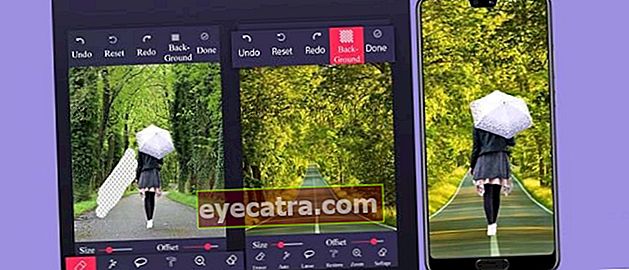hvordan håndtere IDM som ikke vises automatisk på YouTube
Hvorfor vises ikke IDM på YouTube? Slapp av, her vil ApkVenue se gjennom hvorfor IDM-knappen ikke vises automatisk, og hvordan du viser den igjen.
Aldri, akkurat nedlasting Video på YouTube plutselig ikke IDM-knappen vises på Youtube selv om det vanligvis ikke er noe problem?
Du må være veldig irritert, ikke sant? Faktisk er problemet Internet Download Manager alias IDM gir mange bekvemmeligheter, inkludert når du vil nedlasting YouTube-videoer på bærbar PC.
I stedet for at du blir forvirret om hvordan du løser det, er det bedre å ta en titt først hvordan du viser IDM-knappen som ikke vises på YouTube. Slik at den kan automatisknedlasting-en igjen!
Hva er IDM og hva gjør det?
Før du diskuterer dypere, vet du allerede hva det er, og også funksjonen og virkemåten til Internet Download Manager eller hva kalles ofte IDM?
Internet Download Manager eller IDM er en programvare som ikke er å øke hastigheten på internettforbindelsen, men snarere tjener til å øke hastigheten på prosessen nedlasting etter en bestemt metode, gjeng.
Programvare utviklet av Tonec Inc. fra New York, USA, er viet til Windows-brukere for å hjelpe nedlastingsprosessen.
En av fordelene med IDM i seg selv er at den har en grafisk skjerm og brukergrensesnitt enkelt, slik at ulike grupper vil være enkle å betjene.

Så hvordan fungerer man programvare obligatorisk på denne ene bærbare datamaskinen?
Måten IDM fungerer på, er å dele nedlastede data i maksimalt seksten deler i løpet av prosessen.
Videre vil IDM dele hastigheten lik hver del som ernedlastingTidligere.
Noen ganger hvis en del sitter fast eller miste i løpet av prosessen vil hastigheten til andre deler bli delt for å hjelpe prosessen nedlasting i den delen.
Hvordan vise IDM automatisk på Youtube
Med denne ekstraordinære funksjonen støter IDM også noen ganger på forskjellige problemer, inkludert plutselig vises ikke IDM-knappen på visse nettsteder.
Heldigvis, nå er det ingen grunn til bekymring lenger. For å gjenopprette IDM-knappen er det to måter du kan gjøre det på. Først kan du installere IDM tilbakestilt Utvidelse eller IDM-utvidelsen på nettleser PCen din.
Da kan du gjøre det også installere IDM tilbakestilles og Oppdater med den siste versjonen. For detaljer, la oss se nøye på de to måtene å få opp IDM på YouTube nedenfor.
Hvorfor vises ikke IDM-knappen på YouTube?

Før du diskuterer hvordan du får frem knappen, ser det ut til at du først må vite årsaken og hvorfor IDM ikke vises på YouTube her.
Årsakene til at IDM ikke dukket opp varierer i hvert tilfelle, men generelt kan det trekkes flere røde tråder fra denne hendelsen.
I det minste er det flere problemer som får dette til å skje med IDM, for eksempel:
- IDM-utvidelsen er ikke riktig installert, så IDM-knappen på YouTube er på nettleser du vises ikke automatisk.
- PC eller laptop ennå nedlasting IDM er nyeste så det er det ikke Brukerstøtte og kan ikke integreres i applikasjonen nettleser som er flere Oppdater.
- IDM har ikke blitt aktivert etter at den er installert på en PC eller bærbar PC
1. Installere Tilbakestill IDM Utvidelse i nettleseren
Den første og enkleste måten å få opp IDM på Youtube er at du bor installere nullstille Utvidelse IDM som erinstallere på nettleser PCen din, gjengen.
Reinstallasjonsprosessen er faktisk ikke vanskelig. Følg fremgangsmåten nedenfor for trinnene!
MERK:
Før du følger dette trinnet, må du sørge for at du har en IDMOppdater eller juster til den nyeste versjonen nettleser det har du.
- Trinn 1: Åpen nettleser som du kan bruke, for eksempel her bruker TechMint Google Chrome. Gå deretter til menyen Utvidelse ved å klikke på trepunktsmenyen> Flere verktøy> Utvidelser.

- Steg 2: Så delvis IDM integrasjonsmodul, du må bare velge et alternativ Fjerne. Neste vises pop-up for å bekrefte, og du klikker bare Fjerne igjen.

- Trinn - 3: I Windows Utforsker er alt du trenger å gjøre å gå til katalogen Denne datamaskinen> Lokal disk (C:)> Programfiler (x86)> Internet Download Manager.

- Trinn - 4: Se etter en fil som heter IDMGCExt.crx deretter Klikk og dra til utvidelsessiden du åpnet tidligere i Google Chrome.

- Trinn - 5: Her vil vises pop-up tilbake før vellykketinstallere gå tilbake til IDM Integration Module. Klikk Legg til utvidelse for å begynne å legge til.

- Trinn - 6: Hvis du lykkes, blir du ført til en spesiell Internet Download Manager-side som sier: "Internet Download Manager-utvidelse for Google Chrome er installert".

- Trinn - 7: Her kan du umiddelbart teste om IDM-knappen på YouTube har dukket opp eller ikke. I så fall vil utseendet ditt være slik, gjeng.

2. Installere Tilbakestill IDM-applikasjonen
Hvis metoden for å vise IDM på Youtube ovenfor ikke har fungert, kan du installere Tilbakestill Internet Download Manager og erstatt den med en mer versjon Oppdater.
Hvordan installerer du IDM som er god og korrekt? Her er mer informasjon.
MERK:
Før installere IDM tilbakestilt, du må avinstallere IDM gammel versjon og velg et alternativ Full avinstaller slik at prosessen ikke mislykkes.
- Trinn 1: Først må du selvfølgelig installereIDM siste versjon kan du nedlasting via lenken under. Størrelsen er ikke for stor, i underkant av 10 MB, gjeng.
 Apps Downloader & Plugin Tonec Inc. NEDLASTING
Apps Downloader & Plugin Tonec Inc. NEDLASTING - Steg 2: Åpne den nedlastede .exe-filen ved å dobbeltklikke på den. Deretter vises veiviseren for Internet Download Manager Wizard, og du trenger bare å klikke Neste.

- Trinn - 3: Videre er det en lisensavtale som du kan lese. For å fortsette prosessen, sett en sjekk i kolonnen "Jeg godtar vilkårene i lisensavtalen". Klikk Neste igjen for å fortsette prosessen.

- Trinn - 4: Velg installasjonsmappen eller du kan velge å bruke innstillingene misligholde. Velg også om du vil lage snarvei IDM på skrivebordet eller ikke. Hvis du bare klikker Neste.

- Trinn - 5: For å starte installasjonsprosessen, endelig klikker du bare Neste igjen. IDM-installasjonsprosessen vil kjøre i noen sekunder og er ganske kort, fordi den er det programvare Denne lette har en størrelse som ikke er for stor.

- Trinn - 6: Hvis IDM-installasjonen er fullført, vises vinduet Installasjon fullført. Klikk Bli ferdig for å fullføre prosessen.

- Trinn - 7: Her er det bare å kjøre IDM på din PC eller laptop. Og ikke glem å aktivere IDM ved først å få det serienummer som kan eies gjennom et offisielt kjøp!

Hvordan laste ned YouTube-videoer på PC / bærbar PC via IDM-knappen
Hvis du har fulgt noen av trinnene ovenfor, blir du nå nedlasting YouTube-videoer på den bærbare datamaskinen via en knapp snarvei IDM er tilgjengelig her.
For de som fremdeles er forvirret om trinnene, her har ApkVenue gjennomgått den i sin helhet. Maya kan nedlasting raskere, ikke sant?
- Trinn 1: Hvis programvare Internet Download Manager er installert.installere og du har aktivert IDM Integration Module, alt du trenger å gjøre er å gå til YouTube-videosiden du ønsker nedlasting.

- Steg 2: Finn IDM-knappen som vanligvis ligger i øvre høyre hjørne av videoen, og velg deretter videooppløsningen og formatet du vil ha nedlasting.

- Trinn - 3: Neste vises pop-up Last ned filinfo, hvor du kan velge nedlastingskatalog og også størrelsen på filen du vil laste ned. Hvis du har det, er det bare å klikke på knappen Start nedlasting.

- Trinn - 4: Nedlastingen starter og tar raskt nedlasting avhengig av kvaliteten på internett og også størrelsen på filen folkens. Så bare vær tålmodig!

- Trinn - 5: Når nedlastingen er fullført, vises den pop-up Nedlasting ferdig. Her kan du velge Åpen for å åpne en fil, Åpne med ... å åpne med programvare sikker, Åpne mappen for å åpne destinasjoner og Lukk for å lukke med en gang.

Bortsett fra å bruke Internet Download Manager, er det flere andre metoder for nedlastingnedlasting YouTube-videoer enkelt på din PC eller laptop.
Av de mange metodene for nedlasting av Youtube-videoer, er bruk av IDM den raskeste måten for alle.
Det viser seg veldig enkelt, ikke hvordan viser IDM på Youtube? Nå trenger du ikke å bry deg med å kaste bort kvoten din for å se favorittvideoene dine på YouTube, gjeng.
Måten ApkVenue deler dette på kan være den beste løsningen for dere alle når dette programmet plutselig opplever en lignende feil.
I tillegg, hvis du fremdeles er forvirret om trinnene ovenfor, ikke nøl med å spørre i kommentarfeltet nedenfor. Lykke til og lykke til!
Les også artikler om Last ned YouTube eller andre interessante artikler fra Febrive